Excel中,如何实现双条件/多条件查找
来源:网络收集 点击: 时间:2024-03-13【导读】:
在使用excel时,我们经常会用到vlookup这个纵向查找函数,但是它通常只用在单个条件查找。有时候我们需要双条件/多条件查找,但是双条件/多条件查找的函数通常又比较复杂,这个时候,我们像下面那样做,可能简单利用vlookup,实现双条件/多条件查找品牌型号:excel系统版本:电脑方法/步骤1/9分步阅读
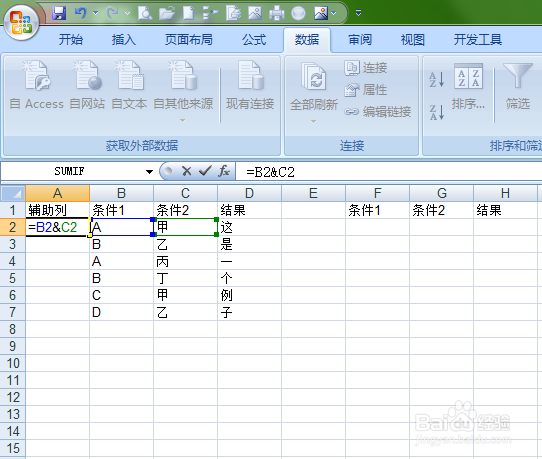
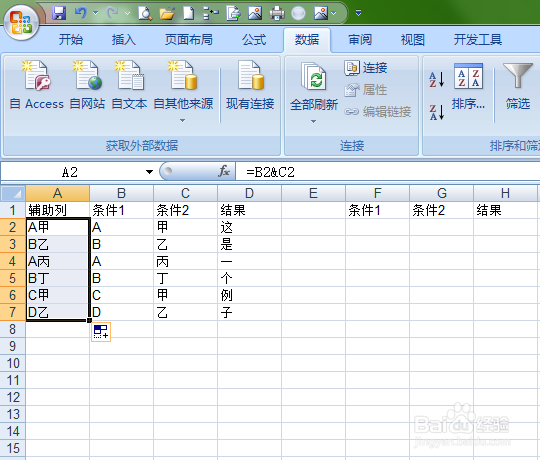 2/9
2/9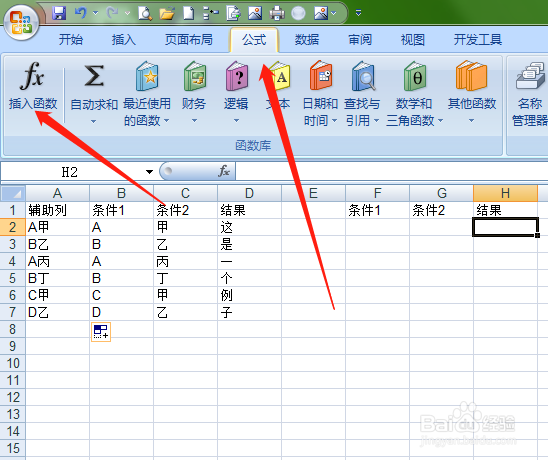 3/9
3/9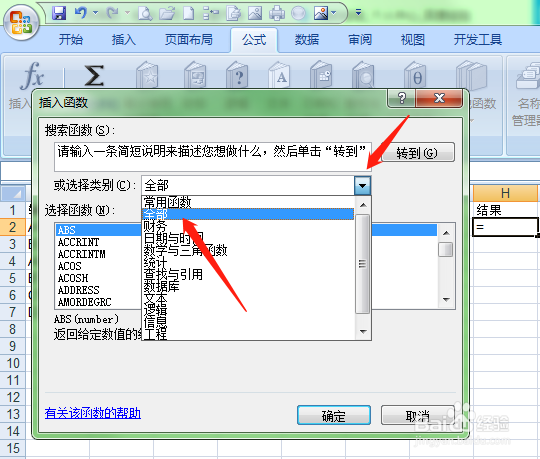 4/9
4/9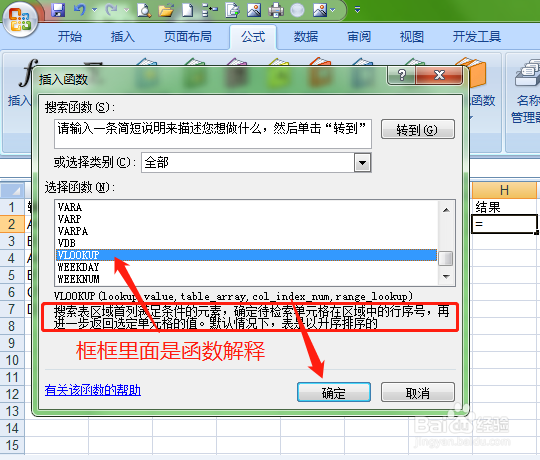 5/9
5/9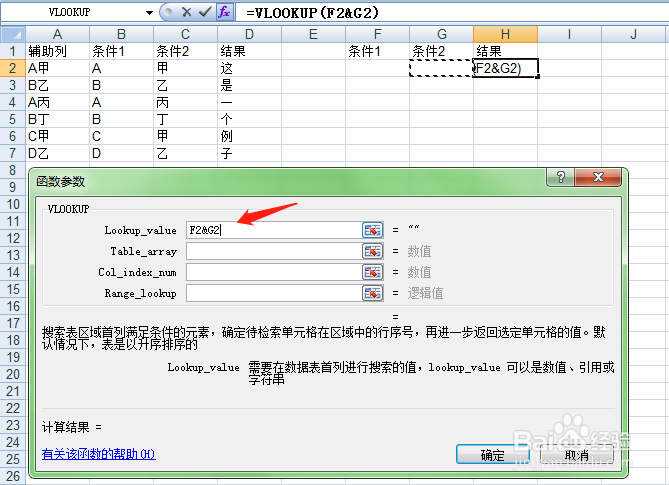 6/9
6/9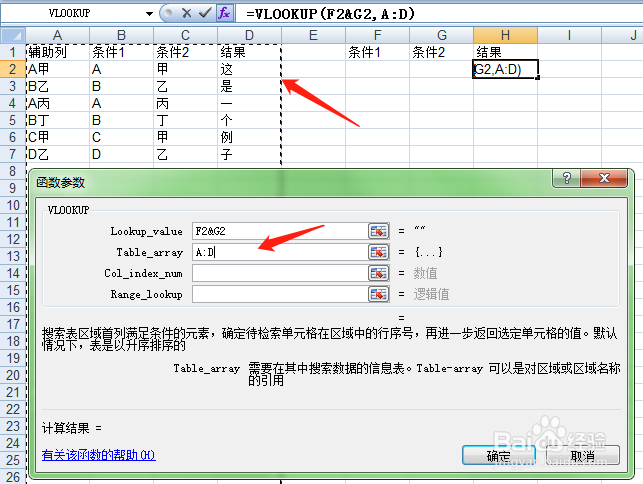 7/9
7/9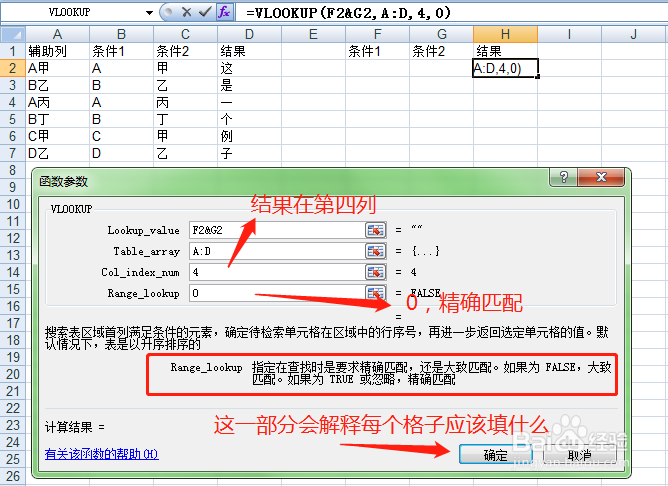 8/9
8/9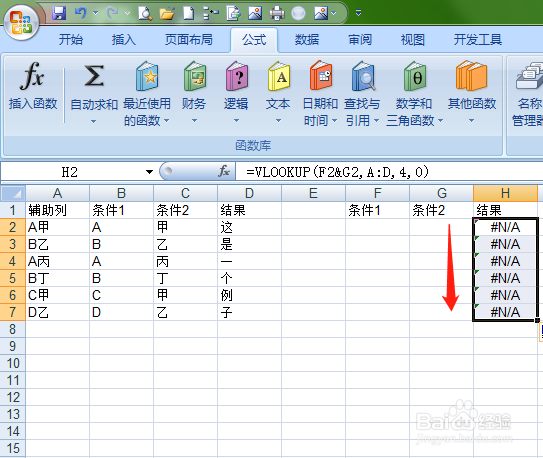 9/9
9/9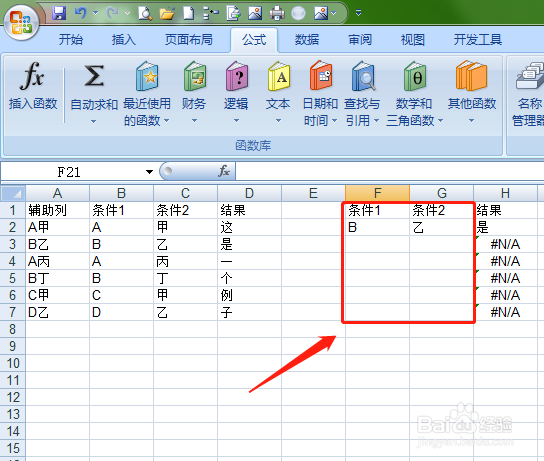 注意事项
注意事项
以下表为例,在条件1前面插入一列,充当辅助列,在辅助列键入“=B2C2”,确认,下拉填充

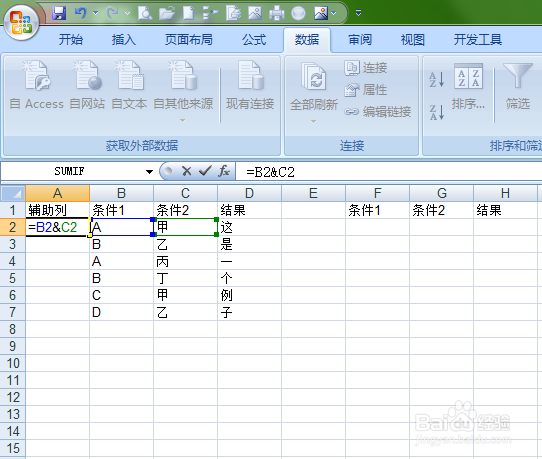
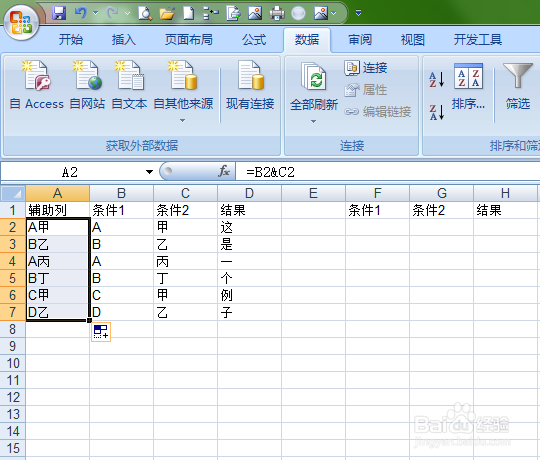 2/9
2/9选中需要显示结果的第一个单元格,点击左上角公式,插入函数
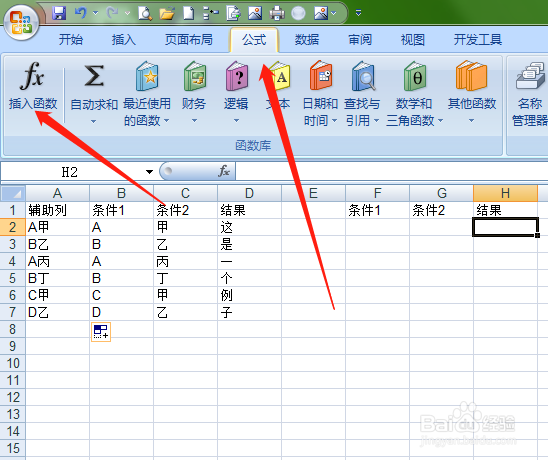 3/9
3/9点击倒三角,选中全部
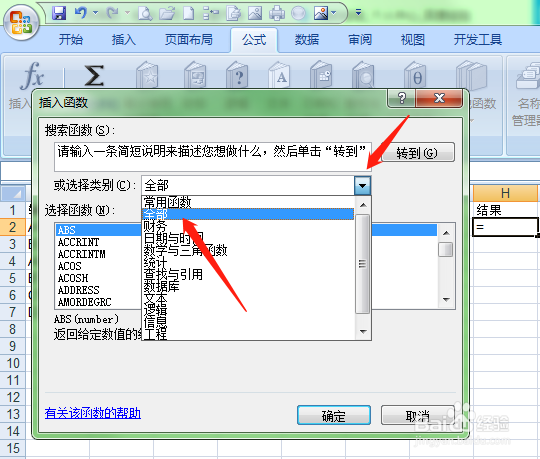 4/9
4/9找到vlookup,确认
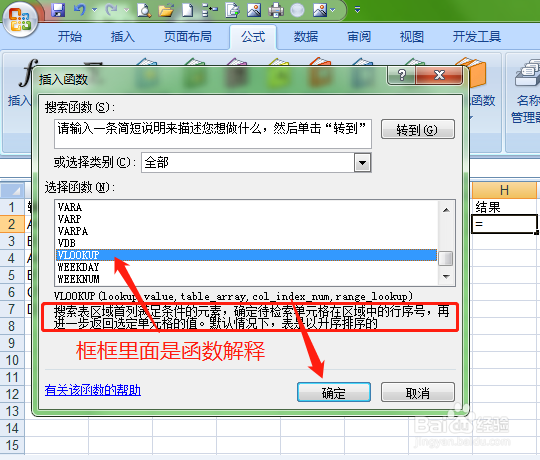 5/9
5/9点击第一行,键入F2G2
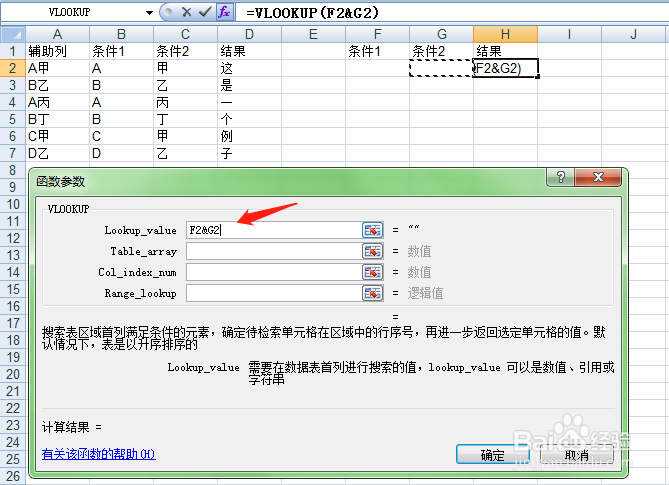 6/9
6/9点击第二行,直接在表格上选中第1列到第4列
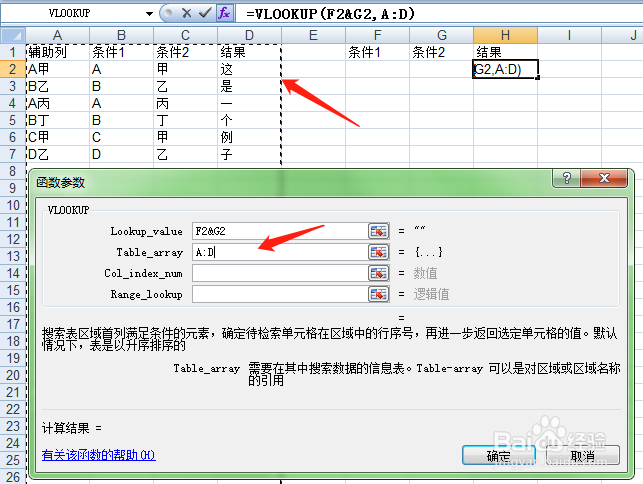 7/9
7/9点击第三行,键入“4”,点击第四行,键入“0”
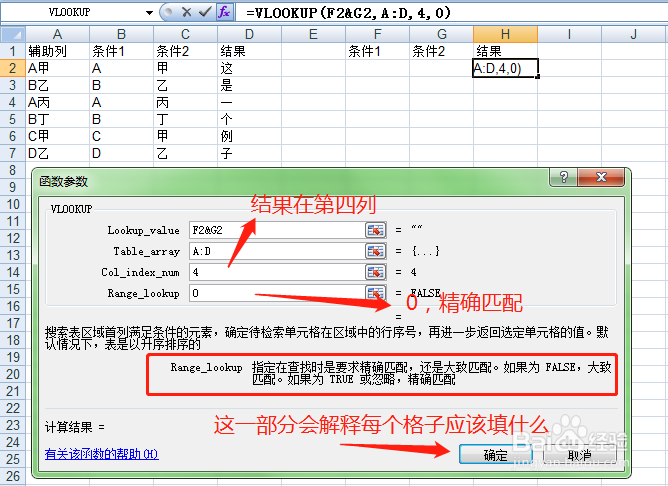 8/9
8/9确认,下拉填充函数
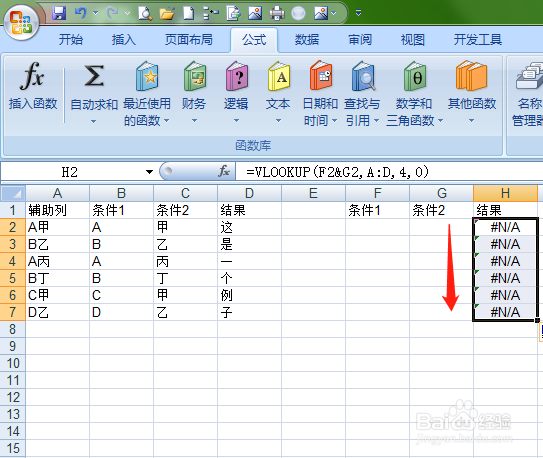 9/9
9/9在条件1,条件2区域填入需要的条件,就可以显示结果了,多条件查找也是一样的,就是的多几个就好了,简单来说就是“合多为一”
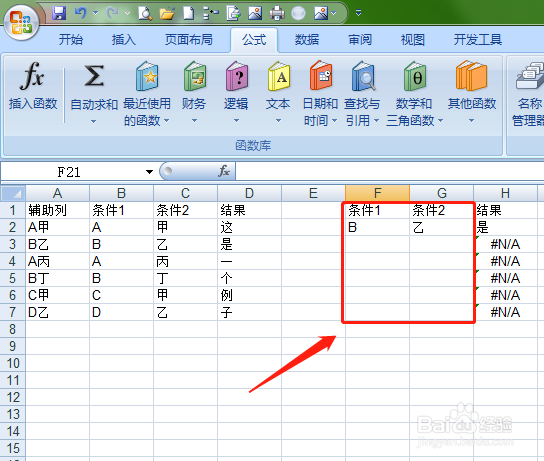 注意事项
注意事项辅助列影响阅读打印可以隐藏
“”是和的意思
双条件查找多条件查找VLOOKUP版权声明:
1、本文系转载,版权归原作者所有,旨在传递信息,不代表看本站的观点和立场。
2、本站仅提供信息发布平台,不承担相关法律责任。
3、若侵犯您的版权或隐私,请联系本站管理员删除。
4、文章链接:http://www.1haoku.cn/art_345472.html
上一篇:win7系统电脑清除浏览器缓存方法
下一篇:百度输入法如何开启滑行输入的功能
 订阅
订阅